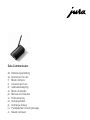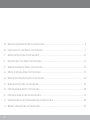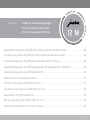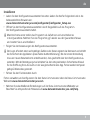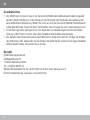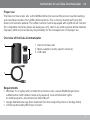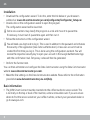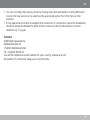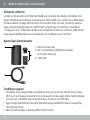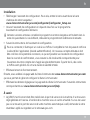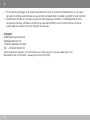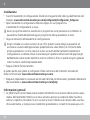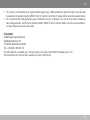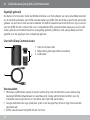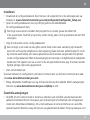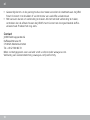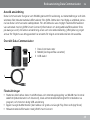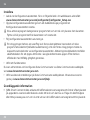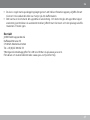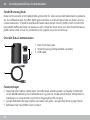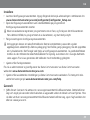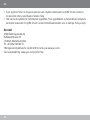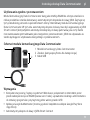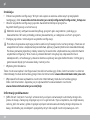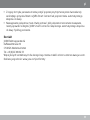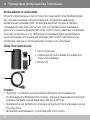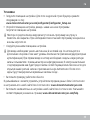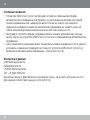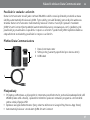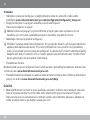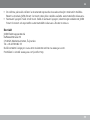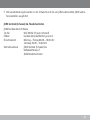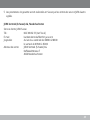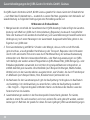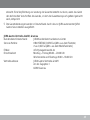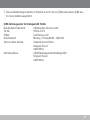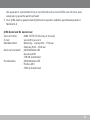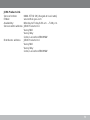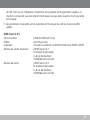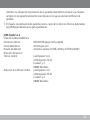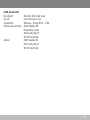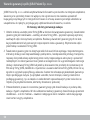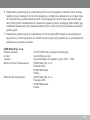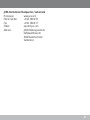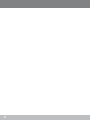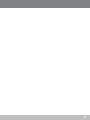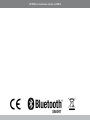Jura Data Communicator Istruzioni per l'uso
- Tipo
- Istruzioni per l'uso
La pagina si sta caricando...

de Bedienungsanleitung Data Communicator .................................................................................... 4
en Instructions for use Data Communicator .........................................................................................7
fr Mode d’emploi Data Communicator ..............................................................................................10
it Istruzioni per l’uso Data Communicator ........................................................................................ 13
nl Gebruiksaanwijzing Data Communicator ...................................................................................... 16
es Modo de empleo Data Communicator .......................................................................................... 19
pt Manual de instruções Data Communicator .................................................................................. 22
sv Bruksanvisning Data Communicator ............................................................................................ 25
no Instruksjonsbok Data Communicator ............................................................................................ 28
pl Instrukcja obsługi Data Communicator .......................................................................................... 31
ru Руководство по эксплуатации Data Communicator ............................................................... 34
cs Návod k obsluze Data Communicator ............................................................................................37
La pagina si sta caricando...
La pagina si sta caricando...
La pagina si sta caricando...
La pagina si sta caricando...
La pagina si sta caricando...
La pagina si sta caricando...
La pagina si sta caricando...
La pagina si sta caricando...
La pagina si sta caricando...
La pagina si sta caricando...

Uso conforme
Il Data Communicator funge da interfaccia WLAN per la lettura dei contatori dei prodotti e dello
stato di manutenzione delle macchine automatiche per specialità di caffè JURA. La lettura viene
effettuata da personale qualificato tramite il sito web del Data Communicator. La macchina
automatica deve essere munita di uno JURA Smart Connect (macchine automatiche compatibili
v. www.jura.com). Ogni altro utilizzo è da considerarsi non conforme. JURA declina ogni respon-
sabilità per conseguenze derivanti da un uso non conforme.
Panoramica del Data Communicator
1
2
1 Data Communicator
2 Alimentatore (varianti specifiche dei diversi paesi)
3 Cavo USB
3
Requisiti
T PC/laptop Windows con una connessione a Internet attraverso una WLAN con una
protezione semplice (nome rete e password), autorizzazioni locali di amministratore
per l‘installazione di programmi e almeno una porta USB libera
T App Google Authenticator (scaricabile gratuitamente da Google Play Store e App Store)
T Macchina automatica con JURA Smart Connect
Istruzioni per l’uso Data Communicator it

Installazione
T Scarichi l‘assistente di configurazione. Inserendo il seguente link nella riga dell‘indirizzo del
browser: www.datacommunicator.jura.com/configurator/Configurator_Setup.exe
T Apra l‘assistente di configurazione facendo doppio clic sul programma.
L‘assistente di configurazione si avvia.
E Alcuni programmi antivirus classificano il programma come pericoloso e lo mettono in
quarantena. Eventualmente estragga il programma dalla quarantena e lo avvii.
T Segua le istruzioni dell‘assistente di configurazione.
E Il login richiede un codice numerico di sei cifre. Questo codice integra la password ed
accresce la sicurezza dell‘applicazione (autenticazione a due fattori). Al momento della
prima registrazione, occorre creare un nuovo account utente mediante l’assistente di
configurazione. La relativa chiave di sicurezza per l’apertura dell’account nell’app Google
Authenticator viene inviata tramite l'e-mail di conferma. D‘ora in avanti vengono generati
codici numerici validi temporaneamente.
T Esegua il test di funzionamento.
A questo punto può gestire e configurare il Data Communicator tramite il sito web del
Data Communicator www.datacommunicator.jura.com.
T Esegua le impostazioni conclusive sul sito web del Data Communicator, prestando attenzione
alle avvertenze su www.datacommunicator.jura.com/help.
Informazioni generali
Z Lo JURA Smart Connect deve essere inserito nell‘interfaccia di servizio della macchina auto-
matica. Normalmente l‘interfaccia si trova sul lato superiore o posteriore della macchina,
sotto un coperchio rimovibile. Se non sa dove si trova l‘interfaccia di servizio della sua mac-
china automatica, si rivolga al suo rivenditore specializzato o consulti il sito www.jura.com.
it

Z Di norma, la modalità di accoppiamento (pairing) si attiva tenendo premuto per due secondi
il pulsante di ripristino sullo JURA Smart Connect o tramite il menu della macchina automatica.
Z La creazione del collegamento può richiedere un po‘ di tempo. In caso di mancata creazione
del collegamento, verifichi la distanza dello JURA Smart Connect dalla macchina automatica
accesa. Riprovi ancora una volta.
Contatto
JURA Elektroapparate AG
Kaffeeweltstrasse 10
CH-4626 Niederbuchsiten
Tel. +41 (0)62 389 82 33
Per altri dati di contatto per i singoli paesi consulti il sito Internet www.jura.com.
Dichiarazione di conformità: www.jura.com/conformity
it
La pagina si sta caricando...
La pagina si sta caricando...
La pagina si sta caricando...
La pagina si sta caricando...
La pagina si sta caricando...
La pagina si sta caricando...
La pagina si sta caricando...
La pagina si sta caricando...
La pagina si sta caricando...
La pagina si sta caricando...
La pagina si sta caricando...
La pagina si sta caricando...
La pagina si sta caricando...
La pagina si sta caricando...
La pagina si sta caricando...
La pagina si sta caricando...
La pagina si sta caricando...
La pagina si sta caricando...
La pagina si sta caricando...
La pagina si sta caricando...
La pagina si sta caricando...
La pagina si sta caricando...
La pagina si sta caricando...
La pagina si sta caricando...
La pagina si sta caricando...
La pagina si sta caricando...
La pagina si sta caricando...
La pagina si sta caricando...
La pagina si sta caricando...
La pagina si sta caricando...
La pagina si sta caricando...
La pagina si sta caricando...
La pagina si sta caricando...
La pagina si sta caricando...
La pagina si sta caricando...
La pagina si sta caricando...
La pagina si sta caricando...
La pagina si sta caricando...
La pagina si sta caricando...
La pagina si sta caricando...
La pagina si sta caricando...
La pagina si sta caricando...
La pagina si sta caricando...
La pagina si sta caricando...
La pagina si sta caricando...
La pagina si sta caricando...
La pagina si sta caricando...
La pagina si sta caricando...

A H
J/Data Communicator/de-cs/
-
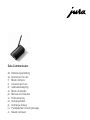 1
1
-
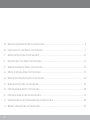 2
2
-
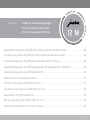 3
3
-
 4
4
-
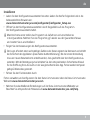 5
5
-
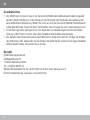 6
6
-
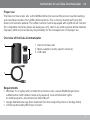 7
7
-
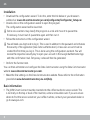 8
8
-
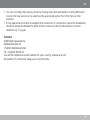 9
9
-
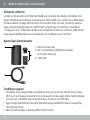 10
10
-
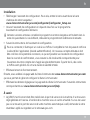 11
11
-
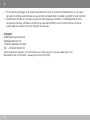 12
12
-
 13
13
-
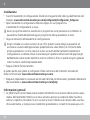 14
14
-
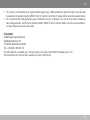 15
15
-
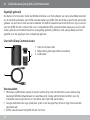 16
16
-
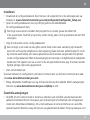 17
17
-
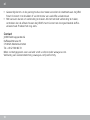 18
18
-
 19
19
-
 20
20
-
 21
21
-
 22
22
-
 23
23
-
 24
24
-
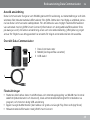 25
25
-
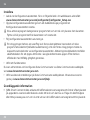 26
26
-
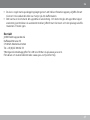 27
27
-
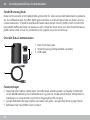 28
28
-
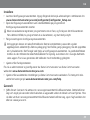 29
29
-
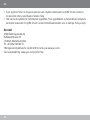 30
30
-
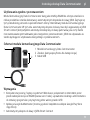 31
31
-
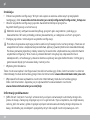 32
32
-
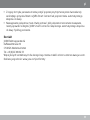 33
33
-
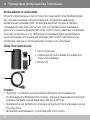 34
34
-
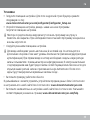 35
35
-
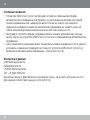 36
36
-
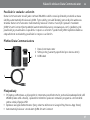 37
37
-
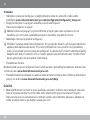 38
38
-
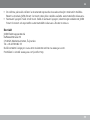 39
39
-
 40
40
-
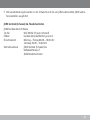 41
41
-
 42
42
-
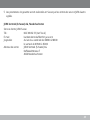 43
43
-
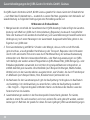 44
44
-
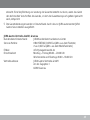 45
45
-
 46
46
-
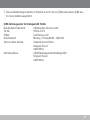 47
47
-
 48
48
-
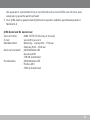 49
49
-
 50
50
-
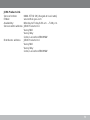 51
51
-
 52
52
-
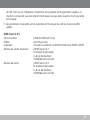 53
53
-
 54
54
-
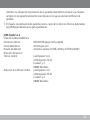 55
55
-
 56
56
-
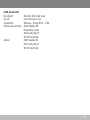 57
57
-
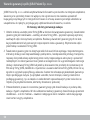 58
58
-
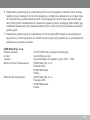 59
59
-
 60
60
-
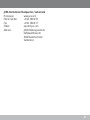 61
61
-
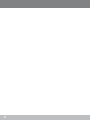 62
62
-
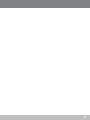 63
63
-
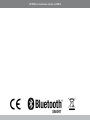 64
64
Jura Data Communicator Istruzioni per l'uso
- Tipo
- Istruzioni per l'uso
in altre lingue
- English: Jura Data Communicator Operating instructions
- français: Jura Data Communicator Mode d'emploi
- español: Jura Data Communicator Instrucciones de operación
- Deutsch: Jura Data Communicator Bedienungsanleitung
- русский: Jura Data Communicator Инструкция по эксплуатации
- Nederlands: Jura Data Communicator Handleiding
- português: Jura Data Communicator Instruções de operação
- polski: Jura Data Communicator Instrukcja obsługi
- svenska: Jura Data Communicator Bruksanvisningar
Documenti correlati
-
Jura Smart Connect Istruzioni per l'uso
-
Jura WiFi Connect Istruzioni per l'uso
-
Jura Smart Connect Istruzioni per l'uso
-
Jura Smart Connect Instructions For Use Manual
-
Jura 70584 Manuale utente
-
Jura GIGA coffee grounds disposal function set* Istruzioni per l'uso
-
Jura 69294 Scheda dati
-
Jura Glass Cup Warmer Istruzioni per l'uso
-
Jura Wireless Transmitter Istruzioni per l'uso
-
Jura Cool Control 2,5 l Istruzioni per l'uso